Verbind/bedien computers via een netwerk met KontrolPack

Beheer computers in uw netwerk eenvoudig met KontrolPack. Verbind en beheer computers met verschillende besturingssystemen moeiteloos.
Een van de betere platte, Material Design-stijlthema's die er zijn, is Vimix. Het is goed ontworpen en voldoet aan de richtlijnen die Google stelt voor Android. Het thema is verkrijgbaar in verschillende stijlen, waaronder een uitstekende reeks donkerdere kleurmodi. Zoals de meeste Linux-thema's, is Vimix voor GTK+ en biedt volledige ondersteuning voor alle desktopomgevingen die die technologie gebruiken (Gnome Shell, Cinnamon, Mate, LXDE, Xfce4, Budgie, enz.). In dit artikel bespreken we hoe u het Vimix GTK-thema kunt downloaden en rechtstreeks vanuit de broncode kunt bouwen. We zullen ook bespreken hoe u dit in alle moderne GTK-desktopomgevingen kunt inschakelen.
Afhankelijkheden installeren
Voordat het Vimix GTK-thema correct werkt, moeten enkele GTK-afhankelijkheden worden aangepakt. Deze afhankelijkheden helpen het thema correct weer te geven. Open een terminal en volg de instructies om alles werkend te krijgen.
Ubuntu
sudo apt install gtk2-engines-murrine gtk2-engines-pixbuf git
Debian
sudo apt-get install gtk2-engines-murrine gtk2-engines-pixbuf git
Arch Linux
sudo pacman -S gtk-engine-murrine gtk-engines git
Fedora
sudo dnf installeer gtk-murrine-engine gtk2-engines git
OpenSUSE
sudo zypper installeer gtk-murrine-engine gtk2-engines git
Andere Linuxen
Vimix werkt op alle Linux-distributies die desktopomgevingen met GTK ondersteunen. Zonder de juiste renderingtools ziet het er echter niet goed uit. Maak je geen zorgen als je een Linux-distributie gebruikt die niet in deze lijst staat. Het is nog steeds mogelijk om alles werkend te krijgen. Open een terminal en gebruik de pakketbeheerder om te zoeken naar "gtk2-engines-murrine" en "gtk-engines" of "gtk2-engines" en installeer ze.
Opmerking: niet elk Linux-besturingssysteem heeft pakketten die op deze manier zijn gelabeld. Probeer te zoeken met trefwoorden.
Vimix installeren
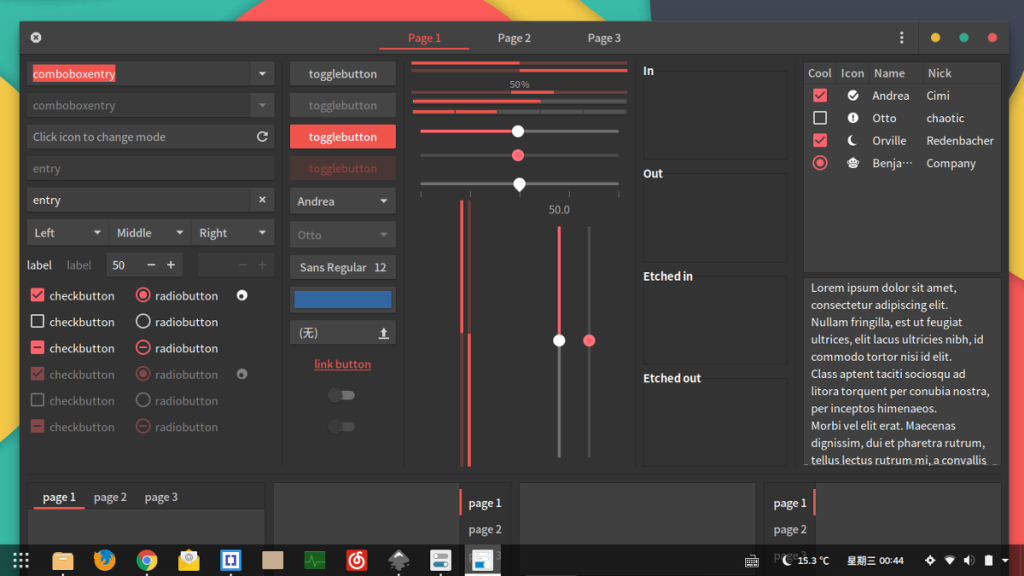
In tegenstelling tot veel andere GTK-thema's die er zijn, heeft Vimix een automatische installatietool. Het hebben van een installatiescript maakt het een stuk eenvoudiger. Om het installatieprogramma te krijgen, moet je de code rechtstreeks uit de Github-softwarerepository van de ontwikkelaar klonen.
Gebruik git om de code naar je Linux-pc te klonen:
git kloon https://github.com/vinceliuice/vimix-gtk-themes.git
Gebruik vervolgens de cd- tool om de terminal van de map /home/gebruikersnaam / naar de nieuw gemaakte map vimix-gtk-themes te verplaatsen .
cd vimix-gtk-thema's
Gebruik in de map met thema's van Vimix GTK de opdracht cat om het bestand README.md te bekijken. Dit bestand bevat alle essentiële informatie voor Vimix (softwarelicenties, contact met de ontwikkelaar, enz.)
kat README.md | meer
Klaar met het lezen van het README.md- bestand? Start de installatietool.
Systeembreed installeren
Om het Vimix GTK-thema voor alle gebruikers toegankelijk te maken, moet u het installatiescript met sudo- machtigingen uitvoeren. Doe in een terminal:
sudo ./Install
Heeft het installatiescript problemen? Probeer in plaats daarvan deze opdrachten:
sudo sh Installeren
of
sudo bash installeren
Installeren voor één gebruiker
Vimix installeren op de lokale . thema map in plaats van het hele systeem in / usr / share / themes / is mogelijk. Om dit te doen, voert u het script uit zonder root of sudo .
./Installeren
Alternatieve commando's:
bash Installeren sh Installeren
Het Vimix GTK-thema verwijderen
Als je het Vimix-thema op je Linux-bureaublad beu bent geworden, volg dan dit proces om het te verwijderen. Het verwijderingsproces is een stuk ingewikkelder dan de installatie omdat de ontwikkelaar geen verwijderscript heeft toegevoegd om uit te voeren.
Om het Vimix-thema dat voor het hele systeem is geïnstalleerd te verwijderen, opent u een terminal en gebruikt u de opdracht su of sudo -s om een rootshell te verkrijgen. Gebruik vervolgens root-privileges en begin met het verwijderen van de themamappen. Verwijder eerst alle donkere Vimix-thema's met:
su cd /usr/share/themes/ rm -rf Vimix-Dark*
Voltooi het verwijderingsproces door de rest van de Vimix-themamappen te verwijderen.
rm -rf Vimix-*
Verwijderen voor individuele gebruikers
Als je hebt besloten om Vimix voor een enkele gebruiker te installeren in /home/user/.themes/ , in plaats van voor het hele systeem, is het verwijderingsproces iets anders.
Opmerking: herhaal dit verwijderingsproces voor elke gebruiker die de Vimix-thema's in ~/.themes heeft voor de beste resultaten
Verplaats eerst de terminal naar de map met verborgen thema 's in /home/ met behulp van de opdracht CD .
cd ~/.themes
Gebruik de opdracht rm om alle Vimix Dark-themamappen te verwijderen.
rm -rf Vimix-Dark*
Voltooi ten slotte het de-installatieproces van Vimix door de opdracht rm te gebruiken om de resterende Vimix- themamappen te verwijderen .
rm -rf Vimix-*
Vimix inschakelen
Het Vimix-themapakket is geïnstalleerd. De volgende stap in het proces is om het in te schakelen op uw GTK-gebaseerde desktopomgeving. Open hiervoor de uiterlijk-instellingen op het bureaublad en selecteer Vimix om de thema's toe te passen. Als je hulp nodig hebt bij het opzetten van deze thema's, heb je geluk! We hebben uitgebreide handleidingen voor het aanpassen van elke reguliere GTK-desktopomgeving. Kies er een uit de lijst en ga aan de slag.
Zorg ervoor dat je de lijst goed doorneemt, want er zijn minstens tien complete Vimix-thema's en -combinaties om uit te kiezen!
Beheer computers in uw netwerk eenvoudig met KontrolPack. Verbind en beheer computers met verschillende besturingssystemen moeiteloos.
Wilt u bepaalde taken automatisch uitvoeren? In plaats van handmatig meerdere keren op een knop te moeten klikken, zou het niet beter zijn als een applicatie...
iDownloade is een platformonafhankelijke tool waarmee gebruikers DRM-vrije content kunnen downloaden van de iPlayer-service van de BBC. Het kan zowel video's in .mov-formaat downloaden.
We hebben de functies van Outlook 2010 uitgebreid besproken, maar aangezien het pas in juni 2010 uitkomt, is het tijd om Thunderbird 3 te bekijken.
Iedereen heeft wel eens een pauze nodig. Als je een interessant spel wilt spelen, probeer dan Flight Gear eens. Het is een gratis multi-platform opensource-game.
MP3 Diags is de ultieme tool om problemen met je muziekcollectie op te lossen. Het kan je mp3-bestanden correct taggen, ontbrekende albumhoezen toevoegen en VBR repareren.
Net als Google Wave heeft Google Voice wereldwijd voor behoorlijk wat ophef gezorgd. Google wil de manier waarop we communiceren veranderen en omdat het steeds populairder wordt,
Er zijn veel tools waarmee Flickr-gebruikers hun foto's in hoge kwaliteit kunnen downloaden, maar is er een manier om Flickr-favorieten te downloaden? Onlangs kwamen we
Wat is sampling? Volgens Wikipedia is het de handeling om een deel, of sample, van een geluidsopname te nemen en te hergebruiken als instrument of als instrument.
Google Sites is een dienst van Google waarmee gebruikers een website kunnen hosten op de server van Google. Er is echter één probleem: er is geen ingebouwde optie voor back-up.



![Download FlightGear Flight Simulator gratis [Veel plezier] Download FlightGear Flight Simulator gratis [Veel plezier]](https://tips.webtech360.com/resources8/r252/image-7634-0829093738400.jpg)




